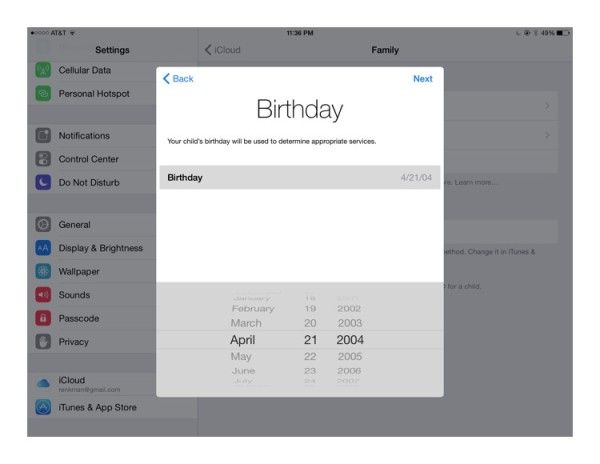Hur man håller dig uppdaterad med nyheter på Twitter
Vill du hålla dig uppdaterad med nyheter på Twitter? Det är ett faktum att om du gillar snabb kunskap om något som du inte vet eller inte hittar, är Twitter det bästa alternativet. Twitter är också det mest framstående verktyget för att få kunskap om vad som händer runt omkring dig.
Du kan också hålla koll på de senaste nyheterna från hela världen på olika sätt. Följande artikel hjälper dig att få de senaste nyheterna på Twitter så att du inte kan missa den blygsamma informationen.
Hitta nyhetspublikationer för att hålla dig uppdaterad med nyheter på Twitter
Inledningsvis är det grundläggande sättet att få de senaste nyheterna på Twitter att följa nyhetspublikationerna. Du kan dock också välja att följa publikationer från din ort.
Om du är den som vill ha vissa ämnen. Sedan kan du helt enkelt följa publikationer som ger dig de senaste nyheterna i frågan. För att följa en viss publikation, flytta till deras Twitter-konto och klicka på Följ-knappen.
Använda Twitter-listor
Här är nyheter på Twitter som inte kan ge dig de senaste nyheterna. Deras tweets bör också visas från första hand till dig. Liksom jag kan det inte ta för mycket tid för dig att ta reda på att det kan vara lite massivt att fortsätta använda ditt flöde på Twitter. Det beror på att du inte bara följer nyheter men också att dina nära och kära fortsätter att använda sina saker.
Ange bara Twitter-listor. Twitter ger användarna möjlighet att skapa en lista över valda konton och dessa listor kan sedan fästas på fliken Hem. Men dessa fästa listor kan enkelt nås genom att svepa åt vänster och höger på Twitter-appens startskärm. Du kan också växla mellan olika tidslinjer baserat på dina intressen.
Steg 1 :
Öppna initialt Twitter-appen på Android. Klicka sedan på din kontominiatyr i det övre vänstra hörnet och klicka sedan på avsnittet Listor under Profil.
Steg 2 :
Klicka på den nya listbubblan och skapa en lista genom att lägga till ett namn och en beskrivning för listan och sedan klicka på Spara. Du kan också göra din lista privat och inte synlig för allmänheten eller de personer du har lagt till i listan genom att markera rutan bredvid 'Privat' innan du klickar på knappen Spara.
Steg 3 :
När du har skapat den nya listan återgår du till avsnittet Listor där du kan se alla listor du har skapat. Om du vill fästa den nya listan klickar du på stiftikonen. Du kan sedan välja cirka fem listor som fästs och ordna om dem när du väljer för att komma åt den bättre med appens startskärm.
Steg 4 :
Om du vill lägga till kontot i en lista flyttar du helt enkelt till nyhetspublikationens konto. Klicka på ikonen med tre punkter längst upp till höger och tryck på 'Lägg till i lista' och välj listan du just skapade.
spelar Nintendo-switch Wii-spel
Steg 5 :
Nu får du åtkomst till dina fästa listor genom att svepa åt höger och vänster på appens startskärm.
Aktivera push-aviseringar
Du kan få aviseringar från tweets för vissa konton genom att tillåta push-aviseringar för respektive konto. Med push-meddelanden kan du hålla dig uppdaterad med nyheter på Twitter. Du kan göra det genom att följa stegen nedan.
Steg 1 :
Öppna inledningsvis Twitter och flytta till det konto du följer och du vill få push-meddelanden från.
Steg 2 :
Klicka på klockikonen bredvid 'Följande' och välj 'Alla tweets' från popup-menyn. Nu får du ett meddelande på din Android varje gång kontot publicerar en ny tweet.
Förutom på Instagram där du kan följa hashtags, låter Twitter dig bara söka eller trycka på hashtags för att få mer innehåll. Men du kan fortfarande dra nytta av hashtags på Twitter. Helt enkelt genom att söka efter önskad hashtag eller olika i sökfältet. Navigera också genom resultaten med flikarna Top, People, Latest, Photos och Videos. Till exempel, vi input '#Coronavirus' och '#Pakistan' och fick de resultat som krävs på Twitter.
Sparar dina sökningar
Twitter tillåter dig också att spara dina sökningar för framtida bruk. Under sökning på Twitter med särskilda ord och hashtags kan du klicka på ikonen med tre punkter längst upp till höger på sökresultatsidan. Tryck också på ”Spara den här sökningen”. När du har gjort det nästa gång du trycker på sökfältet i appen kommer den sparade hashtaggen eller nyckelordet att visas under Sparad avsnitt som du enkelt kan söka med.
Kartlägga ämnen via sökfliken
Twitters sökflik skickar de senaste nyheterna i flera sektioner. Dessa avsnitt inkluderar Trending, For you, News, Fun, Sports, and Entertainment. Avsnitten erbjuder nyheter som delades på Twitter och du kan sedan se vad folk har att säga om dem genom att välja ett ämne som finns tillgängligt i listan.
Följ dessa steg om du vill upptäcka ämnen med hjälp av sökfliken.
Steg 1 :
Öppna initialt Twitter och klicka på fliken Sök längst ner.
Steg 2 :
Klicka på någon av de tillgängliga sektionerna högst upp, dvs För dig, Trending, News, Fun, Sports och Entertainment.
Steg 3 :
Gå nu igenom de ämnen som finns tillgängliga under ett visst avsnitt och klicka på dem för att se detaljer och vad andra tweeps har att säga om det.
Upptäck trender per land för att hålla dig uppdaterad med nyheter på Twitter
Twitters Trending-sektion visar en lista över ämnen som är mycket populära i en viss region. Som standard visar avsnittet de senaste och diskuterade ämnena över hela världen. Du kan också ändra den för att visa aktuella ämnen som är mycket populära i det valda landet du väljer. Om du vill upptäcka trendiga tweets efter land, följ bara stegen nedan.
Steg 1 :
Klicka på fliken Sök längst ner och på söksidan, klicka på kugghjulsikonen längst upp till höger.
Steg 2 :
Klicka på Trender-platsen och välj ett land som du vill visa trendiga tweets från. Du kan också ange landets namn i sökfältet.
Visa fler tweets genom att lägga till språk
Om du vill utforska populära ämnen per land kan du helt enkelt utöka din Twitter-tidslinje för att stödja fler språk än engelska. Du kan också lägga till flera språk på din tidslinje om du är den som lärde dig mer än ett språk så att du inte kan missa nyheter som inte finns på engelska. Du kan också lägga till fler språk på din tidslinje genom att följa dessa instruktioner:
Steg 1 :
Öppna initialt Twitter-appen på Android. Klicka sedan på din kontominiatyr och klicka sedan på Inställningar och sekretess.
Steg 2 :
Under ditt användarnamn, flytta helt enkelt till Innehållspreferenser och sedan Rekommendationer under Språk.
Steg 3 :
Du ser sedan att engelska är valt som standard. Välj fler språk som du kan och vill se på din tidslinje och klicka sedan på Klar längst ned till höger.
Med avancerad sökning på Twitter
Twitter erbjuder en avancerad sökfunktion så att du kan skräddarsy sökning efter resultat baserat på tweets från vissa konton. Tweets med särskilda hashtags, datumintervall eller specifika fraser. Du kan också utesluta tweets med ord och fraser som du inte vill se i resultaten.
Notera : Se till att avancerad sökning bara kan fungera med Twitter på webben och inte är tillgänglig på Twitter för Android-appen.
Om du vill komma åt avancerad sökning på Twitter, navigerar du bara till twitter.com/search-advanced och välj bland något av följande alternativ för att komma till önskade sökresultat. Du kan också kombinera eller slå ihop valfritt antal fält för att få de resultat du vill ha.
Tweets av vissa personer
Med hjälp av avancerad sökning kan du rensa dina sökresultat med tweets från ett visst konto. Tweets kan dock också skicka svar på ett visst konto och tweets som nämner ett visst konto. Du kan göra det genom att gå över till twitter.com/search-advanced och lägga till användarnamn eller konton i de obligatoriska rutorna under Konton .
Tweets med vissa ord
Med Twitter kan du hitta tweets med några ord i sig genom att använda avancerad sökning.
Här är några sätt du kan söka efter tweets med ord:
- Innehåller alla ord du nämner oavsett dess position i tweeten
- Använda exakta fraser (till exempel: Throwback Thursday)
- Exkluderar specifika ord
- Inklusive en viss hashtag
- På ett visst språk
Filtrera tweets med svar eller länkar
Om du inte vill inkludera svar eller tweets med hjälp av länkar i dem. Gå bara till Avancerad sökning och slå PÅ eller AV-tweets med svar eller länkar. Du kan också välja att visa resultat som bara visar svar eller bara visar tweets med länkar eller båda eller inkluderar dem alla.
Filtrera tweets efter hur bra de engagerade sig med människor
Du kan också filtrera dina resultat på Twitter efter hur bra de mottogs på Twitter. I twitter erbjuder den sociala plattformen en Engagement-sektion i Avancerad sökning så att du kan ställa in parametrar för det begränsade antalet likes, svar och retweets en tweet som mottagits i dina sökresultat. På det sättet visas bara tweets som gjorde det bra på Twitter och filtrerar bort de som sågs osynliga.
Tweets skickas före / efter ett visst datum
I avancerad sökning låter Twitter dig också söka efter tweets som publicerades ett visst datum. Du kan också söka efter tweets som skickas före ett visst datum, efter ett visst datum eller inom ett datumintervall genom att använda kalenderns rullgardinsmeny för att välja en från datum, till datum eller båda.
Slutsats:
Här handlar det om att hålla dig uppdaterad med nyheter på Twitter. Vill du prova? Låt oss veta dina tankar nedan!
Läs också: